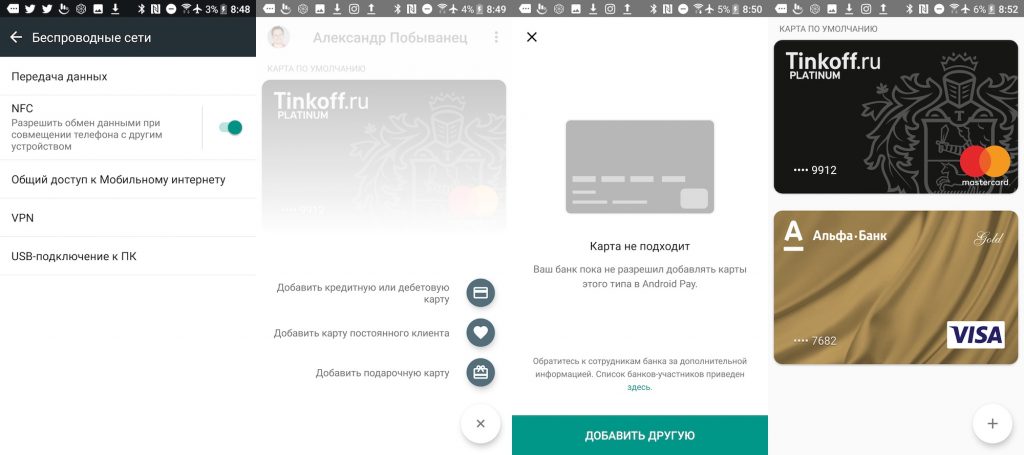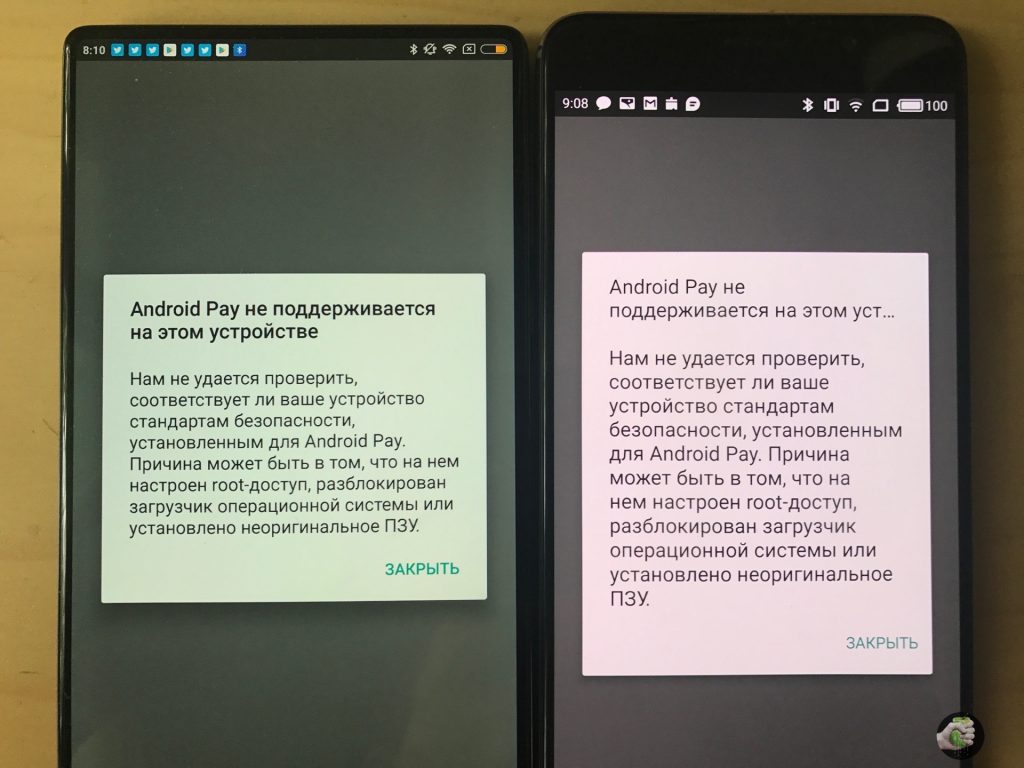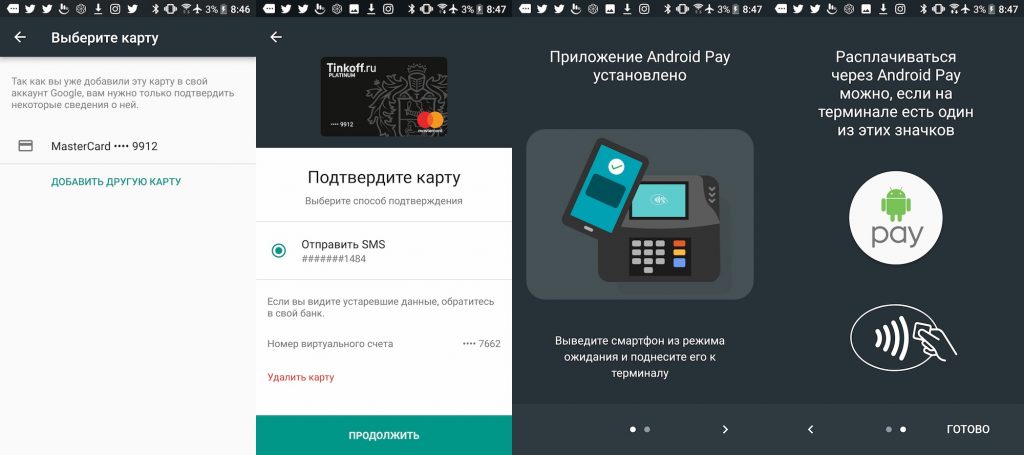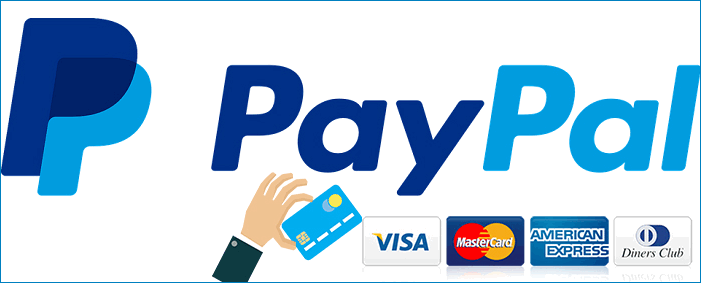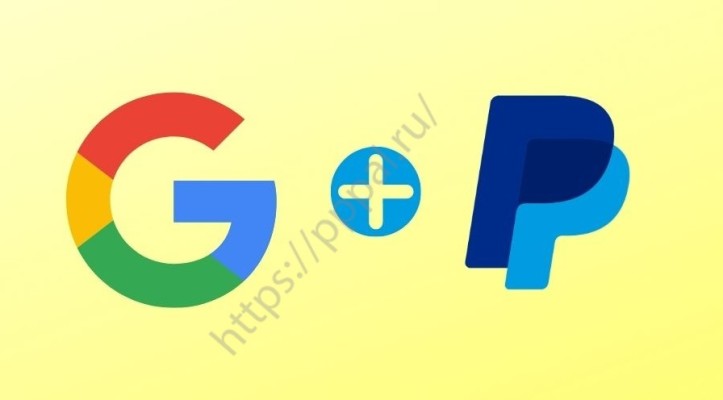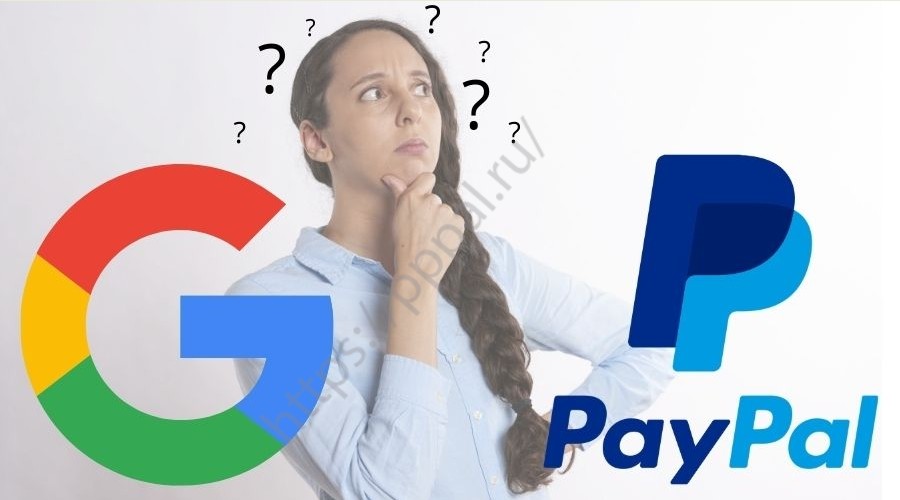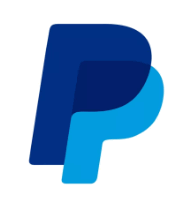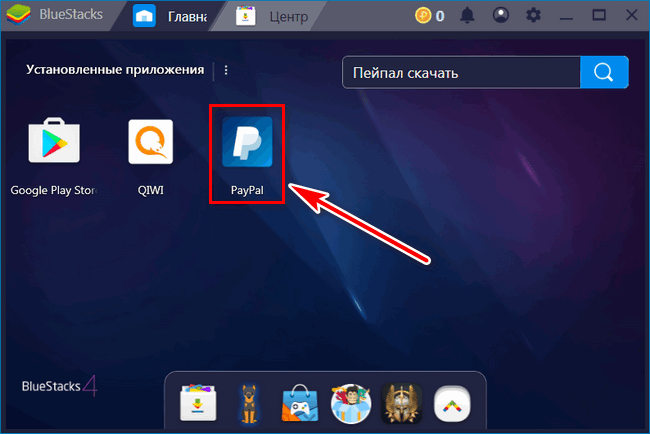как пользоваться приложением paypal на андроиде
Android Pay: как настроить и как платить?
Если у вас телефон на Android, то у меня хорошая новость, в России заработали платежи Android Pay, можете попробовать расплачиваться прямо с телефона, не доставая карточку из кошелька. В принципе можно было и раньше платить за покупки, используя смартфон на Android, например, Тинькофф-банк поддерживает такие операции, но для этого нужно каждый раз запускать приложение, подтверждать оплату, совершая лишние действие.
Какие банки поддерживают?
Пока что список банков состоит из таких организаций, впоследствии он будет расти.
Какие телефоны поддерживают?
Все смартфоны на Android я тут замучаюсь перечислять, главное, чтобы присутствовала поддержка NFC, а в телефоне был Android 4.4 и выше. Кроме того, в списке требований значится наличие официальной прошивки, никаких кастомов. Также телефон должен быть без рута и без разблокированного загрузчика. Если не знаете, что это такое, вот и отлично, а если уже успели покопаться в начинке телефона, тогда не удивляйтесь, что могут быть проблемы.
NFC работает в большинстве телефонов среднего класса, а вот с бюджетными моделями проблемы, вариантов с NFC не так уж много. Понятное дело, если у вас топовый Galaxy или Xiaomi, то этот вопрос не обсуждается, NFC у вас будет.
Соответственно, не забудьте включить NFC в настройках. И не беспокойтесь, заряд батарейки эта функция не жрёт.
Где взять приложение?
В теории программу можно найти в Google Play, но на момент подготовки материала утилиту нельзя было найти по поиску. Думаю, что после официального запуска проблем быть не должно. Вот ссылка на приложение Android Pay.
Как настроить телефон?
Процесс настройки телефона простой, достаточно ввести CVV-код и всё – остальные данные карты приложение возьмёт из аккаунта Google, если ранее добавляли карту для покупок в Google Play. Если не добавляли, тогда процесс будет чуть дольше. Открываете приложение, вводите данные карты: номер, имя владельца, CVC-код. Либо используйте для этого камеру, телефон сам всё отсканирует без лишних действий.
Для подтверждения действия также может потребоваться ввод отпечатка пальца и пин-кода для дополнительной безопасности.
Можете ввести несколько карточек, а при оплате выбрать нужную в приложении.
Нужно ещё за что-либо платить?
Нет, услуга бесплатная, никаких комиссий или абонентской платы.
Где мне совершать покупки?
Да в принципе, где угодно, лишь бы терминалы поддерживали системы PayPass и PayWave. Подносите телефон к терминалу и оплачиваете, при покупках до 1000 рублей PIN-код не требуется, но иногда нужно его указать или расписаться на чеке. Если опаерация прошла успешно, то услышите сигнал, подтверждающий платёж. Потом и SMS-ка с остатком денег на балансе придёт, если, конечно, подключен такой сервис.
Это безопасно?
Да. Во время оплаты создаётся некий одноразовый код, а не используются данные самой карты. Даже если кто-то и перехватит эти сведения, то они ничего не дадут злоумышленнику, бесполезные данные.
Мнение
Я не смог добавить карточку «Сбербанка» Master Card, а с VISA «Альфа-банк» и «Тинькофф» всё было в порядке.
Я уже давно пользуюсь Apple Pay, временами расплачивался и через приложение Тинькофф на Android-телефонах. Превратить смартфон в платёжную систему – отличная идея, особенно когда пользуешься в связке с часами. Приложил и пошёл дальше, для покупок в магазинах средства для более простого расставания с финансами и не придумать. Главное, чтобы терминалы работали и всё было настроено, а то временами возникают проблемы, да и некоторые заведения в Москве по-прежнему работают только по наличному расчёту. Полностью распрощаться с бумажными деньгами не получается, но жить становится удобнее, это факт.
Для магазинов технически подкованные люди – находка. Покупатели чаще совершают покупки просто потому, что им нравится новый способ тратить деньги. Это раз. Второй момент – люди быстрее проходят через кассы, меньше мороки, больше продаж. Третий момент – надёжность, простота и мобильность.
Что такое Paypal и как им пользоваться
Многие слышали о Пайпал, но до сих пор не все знают, что такое Paypal и как им пользоваться. Среди многочисленных платежных систем Paypal выделяется тем, что позволяет оплачивать товары и услуги более чем из 200 стран мира и доступна на 26 языках. Хотя изначально создавался сервис для обслуживания электронных торгов на внутреннем рынке Соединенных Штатов. Однако, спустя 2 года после создания, платежная система стала обслуживать ebay и таким образом порядка половины электронных платежей, проводимых в мире приходились на PayPal.
В 2005 году платежная система стала доступна в России, однако до 2013 года функциональность ее была ограничена – нельзя было выводить деньги на карту российских банков и использовать российские рубли в качестве валюты для оплаты товаров и услуг. Для жителей Украины, Беларуси и Казахстана такие ограничения, в добавок к невозможности получать оплату на счет PayPal действуют до сих пор.
Инструкция пользователя Paypal
Вопросом, зачем нужен электронный кошелек в этой платежной системе, если есть Яндекс Деньги, Вебмани и Киви уже никто не задается, поскольку PayPal прочно зарекомендовал себя как надежная система платежей с преимуществом в виде расчетов по всему миру, большим багажом наработок и финансовыми возможностями, значительно превышающими таковые платежек рунета. Поэтому отечественные бизнесмены все чаще для ведения бизнеса выбирают именно PayPal.
Система отлично подходит и для личного пользования, поскольку, имея счет в PayPal, вы с вероятностью 98% сможете сделать покупку в любом интернет-магазине без карты. Приятный бонус заключается в том, что комиссия выплачивается продавцом, а не покупателем. В добавок, доставка товара покупателя является вопросом выгоды продавца, поскольку пока вы не подтвердите получение, деньги на его счет не поступят. Вы как покупатель имеете целых 45 дней на то, чтобы потребовать возврат денег за не надлежащее качество товара или в случае, если его так и не доставили.
Платежная система позволяет также переводить деньги родственникам и друзьям бесплатно. А вот за пополнение собственного счета с привязанной карты (не со счета!) нужно будет заплатить комиссию.
В остальном использование сервиса бесплатно, но поскольку в процессе платежа валюта часто конвертируется, чтобы избежать лишних трат, рекомендуется отключить конвертацию сервисом. Даже самый жадный банк снимет за конвертацию меньше денег.
Благодаря интуитивному дизайну и русскоязычному интерфейсу, сервисом довольно легко пользоваться. Рассмотрим, как зарегистрировать электронный кошелек Пайпал.
Регистрация в PayPal и привязка платежной карты
На главной странице сервиса в правом верхнем углу нажимаем «Зарегистрироваться».
После чего необходимо выбрать тип счета. Всего их два: личный и корпоративный. Если кошельком будете пользоваться только вы в своих личных целях, то выбирайте первый вариант (после регистрации его при необходимости можно будет «прокачать» до корпоративного), для бизнеса нужно создавать корпоративный счет. Его основное преимущество в более низкой комиссии при приеме платежей.
Далее нужно будет заполнить форму с электронным адресом, паролем и страной.
Затем система запрашивает личные данные. Их нужно вводить как в паспорте и учитывать, что, если система усомнится в истинности данных, либо заметит подозрительную активность, аккаунт будет заблокирован. Если это случится, то нужно зайти на сайт сервиса и обратиться в поддержку. Скорее всего для разблокировки понадобится выслать копию паспорта и каких-нибудь платежных чеков.
После этого, нужно будет подтвердить свой электронный адрес– на почту придет письма с ссылками, по которым нужно будет пройти для подтверждения.
Затем нужно будет привязать платежную карту, хотя это можно сделать и позже, если карты пока нет. Плюсы верификации заключаются в увеличении лимита единовременного платежа и уменьшении вероятности блокировки аккаунта, если вы, например, несколько раз попытались открыть кошелек находясь зарубежом. Верификация позволяет также получать валютные (а не только рублевые) переводы.
Если же под рукой оказалась нужная кредитка (дебетовая карта тоже подойдет), то на ней для регистрации должно быть порядка 2 долларов.
Что такое PayPal и как пользоваться системой
Многие пользователи Интернета слышали о PayPal, но некоторые совершенно не знают, что такое PayPal и как им пользоваться. На самом деле это очень популярная, востребованная платёжная система, и мало кто о ней не знает.
Как работает PayPal
Как и во многих других платёжных системах, работа PayPal происходит следующим образом:
Это стандартный принцип работы и он знаком всем людям.
Регистрация в PayPal
Для того, чтобы открыть личный счёт в Пейпал нужно зарегистрировать аккаунт:
Тут будет выбор: открыть личный или корпоративный счет. Соответственно, нужно выбрать более подходящий. Личный счёт идеально подойдёт для людей, которым нужно переводить, принимать деньги или просто совершать покупки в Интернете. Корпоративный же необходим для юридических лиц, у которых есть индивидуальное предпринимательство, а также для больших и малых компаний.
Личный счет PayPal
Обратите внимание! Все данные должны быть достоверными и правильно написанными, иначе пользователя могут спокойно заблокировать.
Корпоративный счёт
На этом регистрация окончена и появляется возможность использоваться все функции, которые предоставляет данная платежная система.
Использование PayPal
В России пейпал начал действовать совсем недавно, и многие не знают, как использовать PayPal. На самом деле, в этом нет ничего сложного. Можно оплачивать покупки в Интернете, обмениваться денежными средствами с другими пользователями. Использовать систему можно как с компьютера, так и с планшета, с телефона и другого мобильного устройства.
Сайт по умолчанию работает на английском языке, поэтому многим людям нужен подробный разбор всех действий при переводах в системе.
Обратите внимание! Если профиль не прошёл верификацию или кошельки не привязаны к нему, то пользователь не сможет выполнить никаких функций.
Итак, для перевода нужно следовать инструкции:
Платеж будет автоматом перечислен.
Преимущества
Система PayPal имеет всего один недостаток — комиссия 4 % на любые финансовые действия. Но плюсов гораздо больше, поэтому этот сайт действительно самый популярный, безопасный и удобный.
Как объединить два сервиса — PayPal, Google Pay? Откройте приложение Гугл Плей, жмите на три полоски слева вверху, выберите пункт «Оплата», а после «Способы оплаты» и PayPal. После этого войдите в аккаунт платежной системы и следуйте инструкции. Ниже рассмотрим, в чем особенности привязки и каковы отличия двух сервисов.
Как добавить
Для начала разберемся, как добавить PayPal в Google Pay. Опция доступна не во всех странах. С ее помощью можно проводить покупки на сервисах Гугл, сайтах партнеров или в приложениях.
Для добавления сделайте следующее:
Жителям США доступно автоматическое пополнение счета PayPal через Google Pay с помощью привязанной кредитной / дебетовой карты. Лимит по умолчанию составляет 20 долларов, но при желании его можно увеличить. Если на счету недостаточно денег для покупки, с привязанного «пластика» переводится сумма, кратная размеру пополнения.
При оплате за товары в некоторых магазинах может потребоваться ПИН-код, а именно четыре последние цифры виртуального счета. Эта особенность актуальна для граждан США и Германии.
Перед тем как добавить PayPal в Google Pay, учтите, что Гугл отправляет в платежный сервис имя, e-mail, телефонный номер, IP, информацию об операторе, модель, идентификатор и версию ОС. Также передается фотография аккаунта, местоположение и статистика. При этом дальше конфиденциальные сведения не разглашаются.
Настройки, как отвязать
Как только привязка завершена, можно настроить Google Pay, а именно изменить сумму пополнения, включить / отключить автоматическое зачисление денег или поменять ПИН-код.
При желании можно отключить PayPal от Google Pay. Для этого:
Отметим, что применение PayPal в Google Pay возможно лишь в тех странах, где первый сервис может использоваться в качестве платежного средства. Во многих государствах такой опции нет, поэтому на интеграцию потребуется некоторое время. Кроме того, если в PayPal недостаточно денег для проведения операции, средства с карты добавляются автоматически.
В чем разница
С учетом озвученных выше возможностей возникает вопрос, в чем разница между PayPal и Google Pay.
PayPal — электронная платежная система. В ее функции входит оплата счетов / покупок, отправка и прием денежных средств. Компания создана в 1998 году, и на сегодняшний день ее клиентами является более 200 миллионов человек. Штаб-квартира организации находится в Калифорнии, Сан-Хосе, а офисы разбросаны по разным уголкам планеты.
Пользователи PayPal отмечают следующие особенности:
Единственное, что отпугивает — высокие комиссии, отсутствие поддержки криптовалют и ограниченный функционал во многих странах. В частности, в СНГ система работает лишь на третью часть возможностей. Владельцы обычных аккаунтов могут лишь делать покупки в интернет-магазинах без возможности получения и вывода денег со счета.
Google Pay — продукт компании Гугл, представляющий собой систему электронных платежей. Для ее применения обязательно наличие телефона с NFC и установленного приложения. В качестве альтернативы можно пользоваться Google Pay с помощью умных часов или других устройств на Андроид.
Суть технологии состоит в беспроводной передаче данных банковской карты. При этом пользователь может хранить в приложении дебетовые и кредитные карточки, не переживая об утечке конфиденциальной информации. Google Pay работает во многих странах, в том числе РФ, Украине, Казахстане и т. д. За каждый платеж взимается комиссия, но ее платит продавец.
Сервис Google Pay выпускает специальную карту, но она доступна только в США. При этом сервис нельзя использовать для СВИФТ-платежей или SEPA-переводов. Он работает только на устройствах с Андроид и при наличии бесконтактной оплаты в терминале.
Таким образом, PayPal — полностью независимая платежная система, позволяющая делать покупки и совершать платежи / переводы через Интернет. Google Pay привязан к устройству на Андроид и работает только при наличии NFC и терминала с бесконтактной оплатой. Преимущество второго лишь в том, что его функционал доступен в странах СНГ.
Теперь вы знаете, как привязать PayPal к Google Pay, и что для этого необходимо. По сути, это разные сервисы, но в связке они дают дополнительные преимущества и обеспечивают более комфортную оплату в Интернете. В комментариях поделитесь своим опытом применения двух платежных систем и их особенностями.
Скачать PayPal бесплатно на русском языке
Новые пользователи часто интересуются, как скачать PayPal на мобильный телефон и компьютер. Бесплатное приложение доступно во встроенном магазине на смартфонах с Android и iOS. Официальной версии для инсталляции на компьютер не существует, однако существует ответ и на этот вопрос.
Описание и возможности PayPal
Система получила популярность в России и за рубежом из-за дружелюбного интерфейса, качественного обслуживания и низкой комиссии при переводе средств. Клиенты могут самостоятельно привязать пластиковые карты сторонних банков и управлять деньгами с помощью одной системы.
После регистрации пользователь получает возможности:
Важно. Пользователи, не прошедшие идентификацию, получают ограниченный функционал и не могут полноценно использовать систему. Для расширения возможностей нужно подтвердить личность в учетной записи или через салон сотовой связи.
Поддержка устройств и способы установки
Загрузить официальную версию Кошелька можно на устройства с операционной системой iOS и Андроид. Система занимает около 44 мегабайт памяти и не требует дополнительных покупок. Владельцы гаджетов от Apple могут скачать PayPal только во встроенном AppStore.
Загрузить установочный файл на Андроид можно:
Важно. При установке программы из неофициального источника возможны проблемы с безопасностью и отсутствие обновлений. Для инсталляции работоспособного кошелька лучше воспользоваться сервисом Play Market.
Android
Чтобы скачать PayPal для Андроид, нужно выполнить действия:
Важно. Кошелек автоматически определяет настройки и устанавливается на русском языке. Для ускорения скачивания следует подключиться к скоростной точке WiFi. При возникновении ошибок нужно проверить наличие свободного пространства, а также перезагрузить устройство.
Владельцы устройств от компании Apple могут бесплатно скачать электронную версию кошелька. Перед началом скачивания нужно подключиться к сети и авторизироваться в профиле AppStore.
Как инсталлировать PayPal на iOS:
При инсталляции на телефон система автоматически загружает языковые настройки и активирует обновление. Для запуска нужно кликнуть на иконке, которая появится на дисплее. Перезагрузка устройства не требуется.
Можно ли использовать PayPal на компьютере
Официально система PayPal доступна для скачивания только на смартфон. Использование на компьютере осуществляется через официальную страничку в режиме онлайн.
При запросе в поисковой системе некоторые сайты предлагают приложение для Windows. Однако оно или не запускается, или заражает систему вирусом.
Запуск приложения через эмулятор
Если онлайн-версия системы не подходит, то существует метод скачать PayPal на компьютер и полноценно использовать его в системе. Для этого потребуется эмулятор Android. Среди бесплатных выделяется BlueStacks.
Система эмулирует окно мобильного телефона в альбомной ориентации и позволяет запускать любые приложения на Windows и полноценно использовать их в любое время. Эмулятор доступен для бесплатной загрузки на сайте разработчиков. При включении не нужно покупать подписку или оплачивать полную версию.
Для запуска кошелька через эмулятор:
Важно. Через несколько секунд эмулятор загрузит файл и установит его в систему. Для запуска нужно кликнуть на иконке, которая появится на рабочем столе компьютера и в рабочем пространстве BlueStacks.
Пользователи активно используют приложение на смартфоне для управления собственными средствами. Сервис поддерживает карты формата Visa и MasterCard и определяется терминалами в России и за рубежом.